編輯:安卓刷機技巧
玩機當然是有技巧的,下面 小編教大家一些神奇的安卓手機使用技巧:
一,教你設置輸入密碼不可見
用過某些需要登錄的應用程序的朋友相信都知道在輸入賬戶密碼默認情況下是顯示出來已經輸入的密碼,為了安全起見都不想旁邊的人看到自己的密碼,那麼怎樣才能設置Android手機不可見已經輸入的密碼呢?教你設置輸入密碼不顯示。
關於密碼的設置當然是在SecurityLocation中了,所以我們先在主屏界面上按下Menu菜單鍵,在彈出的進階菜單中選擇最後一項“Settings”;
進入設置菜單後將滾動條向下滑動,找到“SecurityLocation”的分類,點擊進入;
在安全性和位置分類菜單中找到Passwords分類,其中將“Visiblepasswords”選項後面的勾去掉即可。
二,快速查看手機充電情況
方法1:通過待機屏幕查看,眾所周知Android系統設計了自動鎖屏功能,當手機處於一段時間不使用的情況下就會自動熄滅背景燈,如果需要激活的話就需要按下手機的Menu鍵兩次,但是當按下第一次之後會顯示出待機界面,裡面就會顯示目前的手機電池充電情況。
方法2:在Android系統中的AboutPhone選項中的“Status”選項,裡面能夠看到BatteryLevel的選項,這就是當前手機的充電情況顯示。方法3:通過第三方軟件查看,由於Android系統中並沒有專門的這類軟件,所以如果想要詳細的查看目前手機充電情況的話就是用一款第三方的電池查看軟件吧
三,Market下載失敗解決辦法
其實這樣的問題在國外根本不存在,僅僅是在國內的朋友才會遇到這樣的問題,這是因為貌似是國內將Google服務器屏蔽掉了,因此我們如果需要諸如YOUTUBE這樣的服務時,只能“翻*牆”了。
設置靜態IP的方法就能為各位網友解憂,該方法是Android123獨創,配合了Google最新的服務,經過數十台Android手機均可以正常下載程序。
首先我們依次點選“Settings——wirelesscontrals——WIFISettings——Menu——Adbanced”勾選USEStaticIP這一項,並將DNS1設置為8.8.8.8,DNS2設置為8.8.4.4即可。
沒錯,上面講到的方法正是利用了Google最新的DNS服務,填入之後其他不需要設置即可。
四,Droid鈴聲設置另類方法
我們在其他Android手機設置鈴聲的時候,一般采用的方法都是使用第三方軟件(如TongPicker)設置,這樣的設置方法有些繁瑣,必須在相應的設置箱內啟動該程序才能設置,Android123這次為你帶來了使用自帶鈴聲庫的選擇的方法。
這個方法簡單的來講就是在內置的TF卡中設置相對應的文件夾,該文件夾必須按照規定的名稱設置,否則系統不會認出來。我們可以通過這樣的設置來電鈴聲、短信鈴聲、鬧鈴和系統提示音的聲音。
首先我們要在TF卡根目錄中設立一個名為media的文件夾,在該文件夾中設置audio的文件夾,再在audio文件夾中設置其他相應的文件夾。
其中放置短信鈴聲的文件夾名稱為notifications,放置鬧鈴鈴聲的文件夾為alarms,放置來電鈴聲的文件夾為ringtones,而系統提示音的文件夾名稱為ui。
當文件夾設置後,將相對應的鈴聲文件放在相應的文件夾中即可。這樣我們在Android系統的設置中就能直接看到這些鈴聲文件並進行選擇了。
五,Android儲存卡文件夾鈴聲不顯示
Android手機設置鈴聲的方法有很多種,不過最常用的就是在SD卡上設置幾個特定名稱的文件夾,然後在文件夾中放置鈴聲文件,然後使用手機自帶的鈴 聲設置方法就能查看到SD卡中的鈴聲並選擇了。不少的網友都說這樣的方法並不能正常使用。在放置鈴聲後,卻不能讀取這些鈴聲文件。這是怎麼回事?又該如何 解決呢?
其實造成這樣原因有多個,為你分析原因和解決方法。
首先就是鈴聲格式不支持的原因,目前的Android操作系統僅僅支持MP3和WMA格式的音頻。因此其他格式的音頻必須將其轉換為這兩種格式後才能被讀取。
其次就是設置的文件夾名稱錯誤,必須看好了。這裡設置的文件夾名稱分別為“notifications”和“ringtones”,保證首字母小寫。
然後就是卡的問題,有些儲存卡有質量問題,儲存的文件會自動丟失。
最後還有手機ROM版本的問題,有些網友自制版本ROM對於SD卡的讀取並沒有經過優化,因此在選擇到鈴聲選擇界面後需要等待一會兒才會在Android系統的鈴聲選擇菜單中出現。
六,Android手機批量刪除聯系人
有時候我們需要進行聯系人的刪除工作,尤其不是全刪,而是由選擇性的刪除聯系人,難道在Android手機中只能進行一個一個的手動刪除嗎?這也太麻煩了,如果多的話沒有半個小時完成不了的。有什麼簡便的方法嗎?
有,目前刪除聯系人有兩種方法,第一種就是上面說的那樣在手機上一個一個刪除,另外一種就是利用Android手機綁定的Gmail賬號會同步聯系人到 手機上,相反的Android手機上的聯系人也可以選擇同步到Gmail賬號的聯系人中。因此我們可以利用第二種方法進行快速的批量刪除聯系人操作。
具體操作步驟如下:在PC上進入Android手機上綁定的Gmail郵箱,在其中的聯系人中進行刪除聯系人操作,刪除完成後,再在手機上進行聯系人同步即可。
七,Android手機WIFI連接上卻不能上網問題
有些是用Android手機的用戶會遇到這樣的問題,當手機進行WIFI無線網絡連接時,可以正常的連接上無線網絡,而且信號非常好,但是卻在使用某些需要網絡支持的軟件(比如Browser或Market)時卻不能正常使用,存在較大的延遲。這是怎麼回事呢?
首先我們按照慣例的分析造成這樣的原因,造成這個症狀的肯定不是因為密碼錯誤,因為它可以連接上網,但是卻有著很大的延遲。因此應該是WIFI的設置除了問題。
那麼我們就進入Android手機中查看WIFI設置,發現沒有什麼可以進行設置的選項,因此應該就是無限路由器的設置問題。進入無線路由器設置,發現 無線模式設置為混合模式,而目前生產的Android手機內置的WIFI模塊是支持混合模式的,但是可能由於網絡標准之間的切換出現問題,那麼將無線路由 器設置成為802.11g即可,當然802.11b也是可以的,只是速度稍慢。自此,WIFI連接上卻不能上網問題圓滿解決。
八,Android手機恢復出廠設置
作為一款智能操作系統,Android也內置了許多其他智能操作系統共有的功能,比如每部手機都必備的恢復出廠設置。那麼Android手機該如何設置,才能讓它正確的恢復出廠設置呢?
首先我們要明確的一點是恢復出廠設置這個功能並不是經常使用的,因為如果誤操作引起的後果是非常嚴重的,恢復出廠設置從字面上就可以理解,手機中的所有 設置將恢復到出廠狀態,包括安裝在手機上的軟件、存儲的聯系人、接收的信息和Gmail,綁定的Gmail賬號都將消失,完成後再次開機就會像剛首次開機 一樣需要初始化設置,綁定Gmail賬號。因此這是手機遇到不可恢復的錯誤時才使用的功能,那麼該如何操作呢?
這有兩種方法,下面講解第一種,首先進入手機的設置(Settings)中,選擇SD卡和手機儲存(SDCardphonestorage),再選擇最後一項重設出廠數據(Factorydatareset)即可。
第二種方法是在Recovery模式下選擇Wipedate即可,只要在啟動時同時按下主頁鍵和掛機鍵即可進入Recovery模式。
九,在桌面顯示農歷日期
作為一個中國人,我們在逢年過節都都會參照一下古代人發明的農歷,不僅僅是因為它可以看出節氣,也許這就是我們中國人的傳統。那麼使用Android手機可以在桌面上顯示農歷嗎?
可以的。你們還記的Google提供的一個組件就叫做日歷的,在PC***問Gmail和iGoogle都可以看到這款組件,另一方面Android手 機與Google的各項服務都息息相關,當然這個日歷組件也不例外,它可以同步用戶的各項日程和記事,當Android手機打開WIFI後,會自動進行同 步。另外手機上的日歷可以在桌面上添加Widget,但是要經過一定的設置才能在桌面上顯示農歷信息。設置方法如下:
進入Android桌面的日歷Widget,按下Menu鍵選擇最後一項More,點擊“Mycalendars”,再將農歷選項勾選即可。
十,Android手機電池詳細信息查看
在使用手機的過程中也許你會覺得電池的待機時間越來越短,難道是手機電池老化了嗎?那麼可以查看手機正在使用的電池信息嗎?如果你使用的是智能手機,那 麼就可以實現,不過都是通過安裝某些第三方電池測試軟件來達到目的,如果你使用的是Android操作系統手機就不用這麼麻煩了,因為手機已經自帶了電池 信息的查看,那麼該怎樣查看呢?
其實查看方法非常簡單,直接進入Android的工程模式即可,操作步驟如下:
首先 進入操作系統的撥號“Dialer”界面,輸入“*#*#4636#*#*”(不加引號)即可快速進入Android的工程測試模式。在 “Testing”菜單中有“Phoneinformation”、“Batteryinformation”、“Batteryhistory”、 “Usagestatistics”四個選項,點擊第二項“Batteryinformation”進入,然後既可以看到手機電池的詳細信息了,其中包括 電量等級、電池狀態、溫度、電池材質、電壓等等信息
十一,怎樣修改桌面文件夾的名稱?
Android操作系統的桌面 功能非常強大,不但可以防止程序的快捷方式,也可以放置各種Widget桌面組件,比如系統桌面的音樂播放器和模擬鐘表等都算是Widget的一種,另外 除了上述的那些組件,桌面上還能防止文件夾和聯系人選項,這樣將更為方便的管理系統各項程序快捷方式的分類和使用。就像是在PC上使用桌面文件夾一樣簡 單。那麼這個Android系統桌面文件夾可以像PC那樣更改名稱嗎?
當然可以,而且更改起來非常方便。下面是具體操作步驟:
首先在桌面的空白處長按,在彈出的新建窗口中選擇folder選項,再在進階菜單中選擇新建文件夾即可,點擊桌面上的新文件夾,打開後按住文件夾的標題欄,即可出現重命名對話框,寫入重命名並保存即可。
十二,怎樣查看程序的歷史運行時間?
Android操作系統是強大的,由於開源的性質因此沒有什麼好隱藏的,當然Android手機中的各種數據都是可以看到的,但是有些數據在正常模式下是看不到的,必須進入工程測試模式下查看。那麼怎樣才能進入系統的工程模式呢?
其實非常簡單,不用同時按下什麼組合按鍵,而是在撥號界面進行撥號即可。點擊位於系統主屏的Dialer進入撥號界面,輸入 “*#*#4636#*#*”(不加引號)即可進入工程測試模式。這時可以看到出現了Testing的界面,包含了Phoneinformation、 Batteryinformation、Batteryhistory、Usagestatistics四個選項,如下圖,如果需要查看程序的歷史運行時 間,直接點擊最後一項Usagestatistics即可進入其分類,將上方的Sortby選擇為UsageTime即可。下方列出的列表信息就是各個程 序的歷史運行時間。
十三,提高Android手機GPS搜星速度方法
目前使用的T-MobileG1、HTCMagic手機中使用 的GPS芯片均為SIRF提供的star第三代導航模塊,不過在冷啟動搜星速度方面表現的較一般在戶外需要30~50秒左右的時間。提供搜星速度成了一個 重要的話題,從Android1.5固件開始加入了A-GPS輔助定位功能,可以縮短這一時間僅為10秒左右。但需要GPRS流量輔助。
A-GPS的原理主要是通過服務器位置信息輔助方式提高GPS搜索衛星的速度,但是需要花費GPRS流量在5KB-10KB左右
十四,Android手機WIFI問題集合
現在市面上的Android手機基本都是海外發行,因此都帶有WIFI功能,非常方便,另外由於Android系統的依靠於網絡才能發揮其方便快捷的特點,因此WIFI也是其不可分割的一部分。那麼該如何設置呢?
首先在系統主屏界面下按下Menu鍵,選擇最後一項Settings(設置),依次進入Wirelesscontrols(無線控制)——Wi- Fisettings(WIFI設置),將Wi-Fi勾選,再將Networknotification(網絡提示)打開,系統會自動進入搜索網絡狀態, 稍等片刻搜索完畢點擊可用網絡,如果有密碼,輸入密碼點擊連接即可。
在WIFI日常的使用中會經常遇到一些問題,比如已連接卻不 能上網等,這些很有可能是因為其他的一些原因導致,大致可以分為兩類,一類是程序設置問題,基本存在與密碼不對等情況。另一位是硬件問題,很可能是因為路 由器固件較老不能很好的發送信號等,用戶可以根據自身情況逐一排除。
十五,插入TF卡時顯示FormatSDcard怎麼辦?
當插入新買的TF卡時會顯示“FormatSDcard(格式化SD卡)?”的提示出現,那麼該怎麼解決呢?
其實這是在Android1.5之後的系統版本中才會出現的功能,就像將新SD卡插在安裝有Windows操作系統的電腦中,會提示需要格式化一次一 樣,只需要將TF卡按照提示格式化即可,當然,這只是全新卡的做法。如果卡中有重要資料,請先在電腦上備份後在在Android手機上進行格式化。
當選擇OK時,會彈出 “AreyousureyouwanttoformattheSDcard?Alldataonyourcardwillbelost”的提示,意為“您 確定格式化SD卡,所有卡上的數據將會丟失”,單擊Format(格式化)即可進行格式化操作,Android手機會自動在格式化完成後建立系統默認文件 夾。
十六,Android系統通用技巧合集
作為一款智能操作系統,快捷鍵和技巧是必不可少的,之前本站也已經介紹過多個Android操作系統使用技巧。
1.首先就是最常用的技巧之一,長按Home鍵可以調出最近使用的6個程序,並將當前程序置入後台運行
2.調整音量至最低,就會依次進入振動模式和電話鈴聲靜音
3.長按掛機鍵,在彈出的進階菜單中可以選擇飛行模式、靜音模式和關機,但是值得一提的是,這裡的靜音室完全靜音,音樂盒游戲都沒有聲音。
4.輸入英文時,刪除一個詞就可以同時按下Menu鍵和Del鍵,這樣的操作並不是只刪除一個字母。
5.在短信菜單中,長按某條短信會調出進階菜單,選擇相應的選項即可將此短信轉發或回復。
6.長按接聽鍵,會自動激活系統的語音撥號功能,但是需要注意的是這裡的語音僅能識別英文,即使刷了中文操作系統也不行。
7.在SDcard裡建立諸“Ringtones”“Alarms”“Notifications”等文件夾,再將將鈴聲文件(ogg,mp3,wav,mid等)放進去,系統選擇鈴聲的選項中就多出了這些音樂文件。
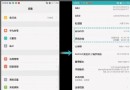 如何合理的使用和分配華為麥芒5內存?
如何合理的使用和分配華為麥芒5內存?
【ROM之家】麥芒5雖說出現在這個追求手機高配置的年代中已經自身具備了不凡的表現,但是隨著我們不同的使用方法和習慣總是會遇到內存不足的問題。內存不足就可能導致手機
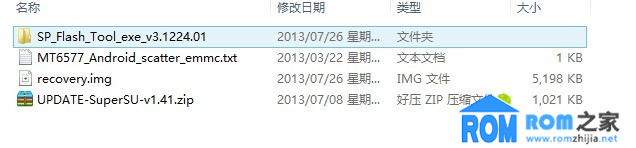 中興U807手動獲取root權限方法
中興U807手動獲取root權限方法
中興U807如何獲取ROOT權限? 小編今天帶來中興U807獲取ROOT權限方法,希望可以幫助到機油們。 准備工作 1.一台ZTE U
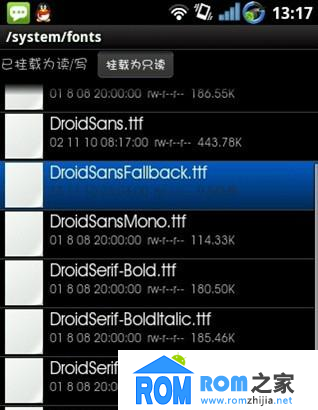 打造個性手機 一秒鐘換字體
打造個性手機 一秒鐘換字體
Android手機的字體庫在/system/fonts下,所以替換字體其實很簡單。取得root權限以後,只要把對應的字體文件替換即可。其中DroidSans
 華為p7怎麼截屏 華為P7截屏使用方法
華為p7怎麼截屏 華為P7截屏使用方法
對於使用手機,經常會遇到需要快速記錄信息的情況,需要我們拍照解決,也就是所謂的截圖/截屏,方便保留信息,那麼關於華為P7該如何截屏呢?下面rom之家小編就給大家分